虚拟机如何和主机共享网络,深入解析虚拟机与主机网络共享设置方法及技巧
- 综合资讯
- 2025-03-26 10:49:44
- 2
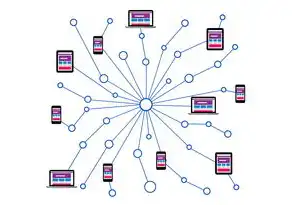
虚拟机与主机共享网络,需通过配置网络适配器、选择桥接模式或NAT模式,详细解析设置方法,包括修改虚拟机网络设置、创建虚拟交换机、配置主机网络接口等技巧,实现高效网络共享...
虚拟机与主机共享网络,需通过配置网络适配器、选择桥接模式或NAT模式,详细解析设置方法,包括修改虚拟机网络设置、创建虚拟交换机、配置主机网络接口等技巧,实现高效网络共享。
随着虚拟化技术的普及,越来越多的用户选择使用虚拟机来满足多任务处理、系统隔离、资源优化等需求,而虚拟机与主机网络共享是虚拟化应用中常见的需求之一,本文将详细介绍虚拟机与主机网络共享的设置方法及技巧,帮助您轻松实现虚拟机与主机的网络互通。
虚拟机与主机网络共享的原理
虚拟机与主机网络共享的原理主要基于虚拟化技术中的网络虚拟化,在虚拟化环境中,虚拟机可以通过以下几种方式与主机共享网络:
-
NAT模式:虚拟机通过主机进行网络访问,相当于虚拟机连接到了主机的网络。
-
Bridge模式:虚拟机与主机处于同一虚拟局域网(VLAN),实现网络直接互通。
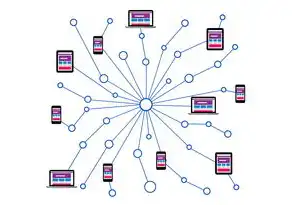
图片来源于网络,如有侵权联系删除
-
Host-only模式:虚拟机只能与主机进行网络通信,无法访问外部网络。
虚拟机与主机网络共享的设置方法
以下以VMware Workstation为例,介绍虚拟机与主机网络共享的设置方法。
NAT模式
(1)打开VMware Workstation,创建或打开一个虚拟机。
(2)在虚拟机窗口中,点击“设置”(Settings)。
(3)在弹出的设置窗口中,选择“网络适配器”(Network Adapter)。
(4)在“连接类型”(Connection type)下拉菜单中选择“NAT”(NAT)。
(5)点击“高级设置”(Advanced Settings)。
(6)在“网络连接”(Network Connection)选项卡中,选择“NAT设置”(NAT Settings)。
(7)在“NAT设置”窗口中,您可以根据需要配置端口映射等参数。
Bridge模式
(1)打开VMware Workstation,创建或打开一个虚拟机。
(2)在虚拟机窗口中,点击“设置”(Settings)。
(3)在弹出的设置窗口中,选择“网络适配器”(Network Adapter)。
(4)在“连接类型”(Connection type)下拉菜单中选择“桥接”(Bridged)。
(5)在“桥接”选项中,选择一个可用的物理网络适配器作为桥接适配器。
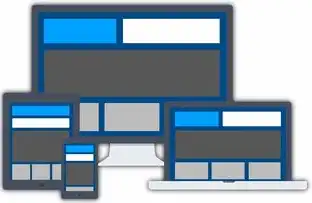
图片来源于网络,如有侵权联系删除
(6)点击“高级设置”(Advanced Settings)。
(7)在“网络连接”(Network Connection)选项卡中,配置虚拟机的IP地址、子网掩码、默认网关等参数。
Host-only模式
(1)打开VMware Workstation,创建或打开一个虚拟机。
(2)在虚拟机窗口中,点击“设置”(Settings)。
(3)在弹出的设置窗口中,选择“网络适配器”(Network Adapter)。
(4)在“连接类型”(Connection type)下拉菜单中选择“仅主机”(Host-only)。
(5)点击“高级设置”(Advanced Settings)。
(6)在“网络连接”(Network Connection)选项卡中,配置虚拟机的IP地址、子网掩码、默认网关等参数。
网络共享的优化技巧
-
端口映射:在NAT模式下,您可以根据需要配置端口映射,实现虚拟机访问外部网络。
-
虚拟交换机:在VMware Workstation中,您可以为多个虚拟机创建同一虚拟交换机,实现虚拟机之间的网络互通。
-
网络策略:根据实际需求,您可以为虚拟机设置网络策略,如限制带宽、控制访问等。
-
虚拟防火墙:在虚拟机中安装防火墙软件,确保网络通信的安全性。
本文详细介绍了虚拟机与主机网络共享的设置方法及技巧,包括NAT模式、Bridge模式和Host-only模式,通过合理配置,您可以让虚拟机与主机实现网络互通,满足实际应用需求,希望本文对您有所帮助。
本文链接:https://zhitaoyun.cn/1905003.html

发表评论